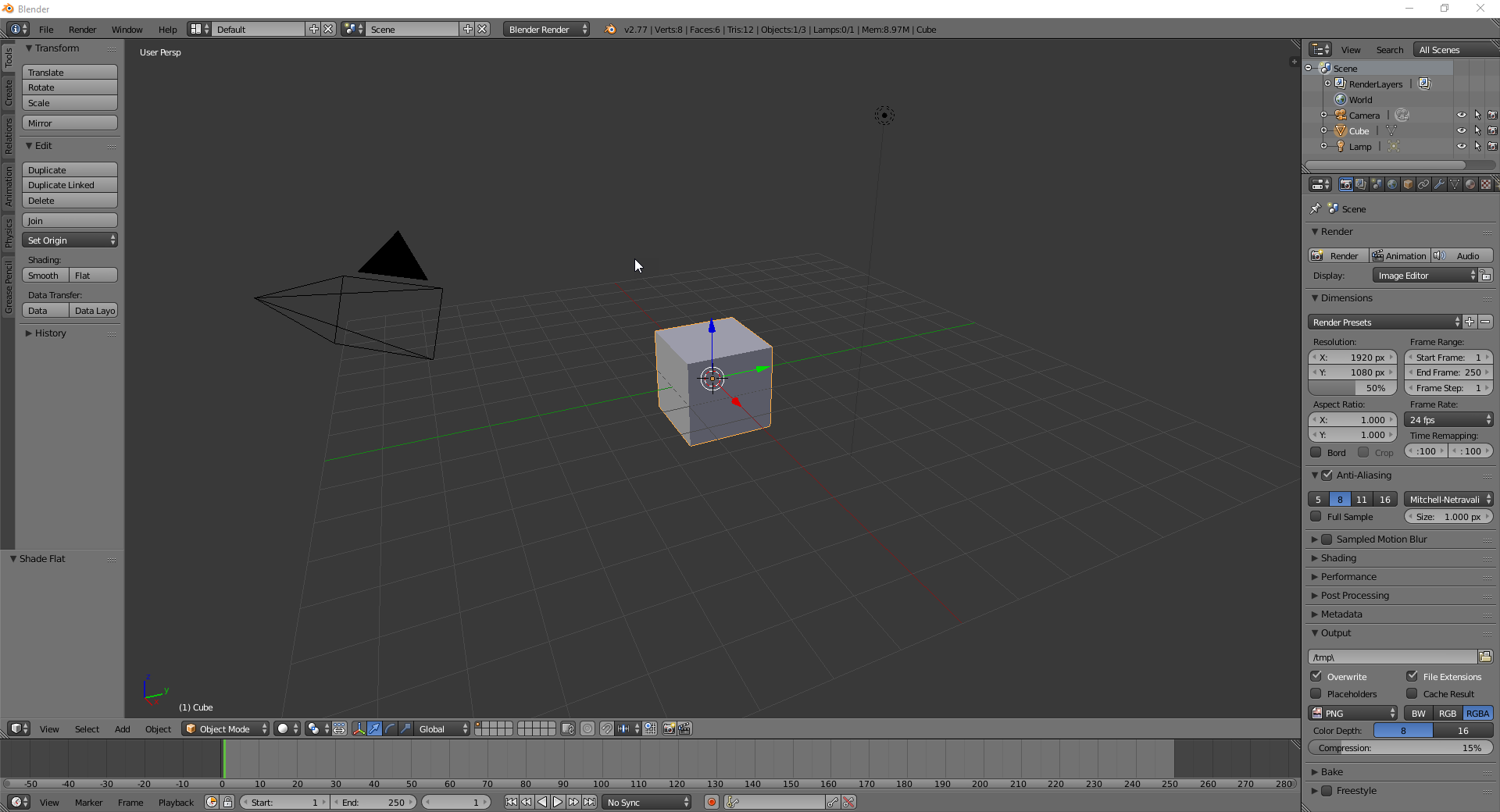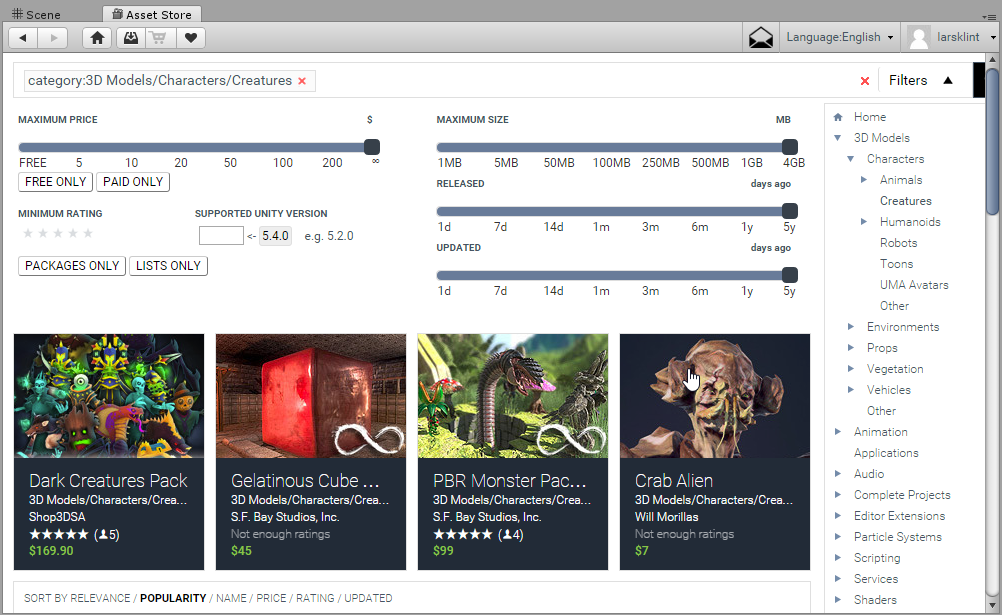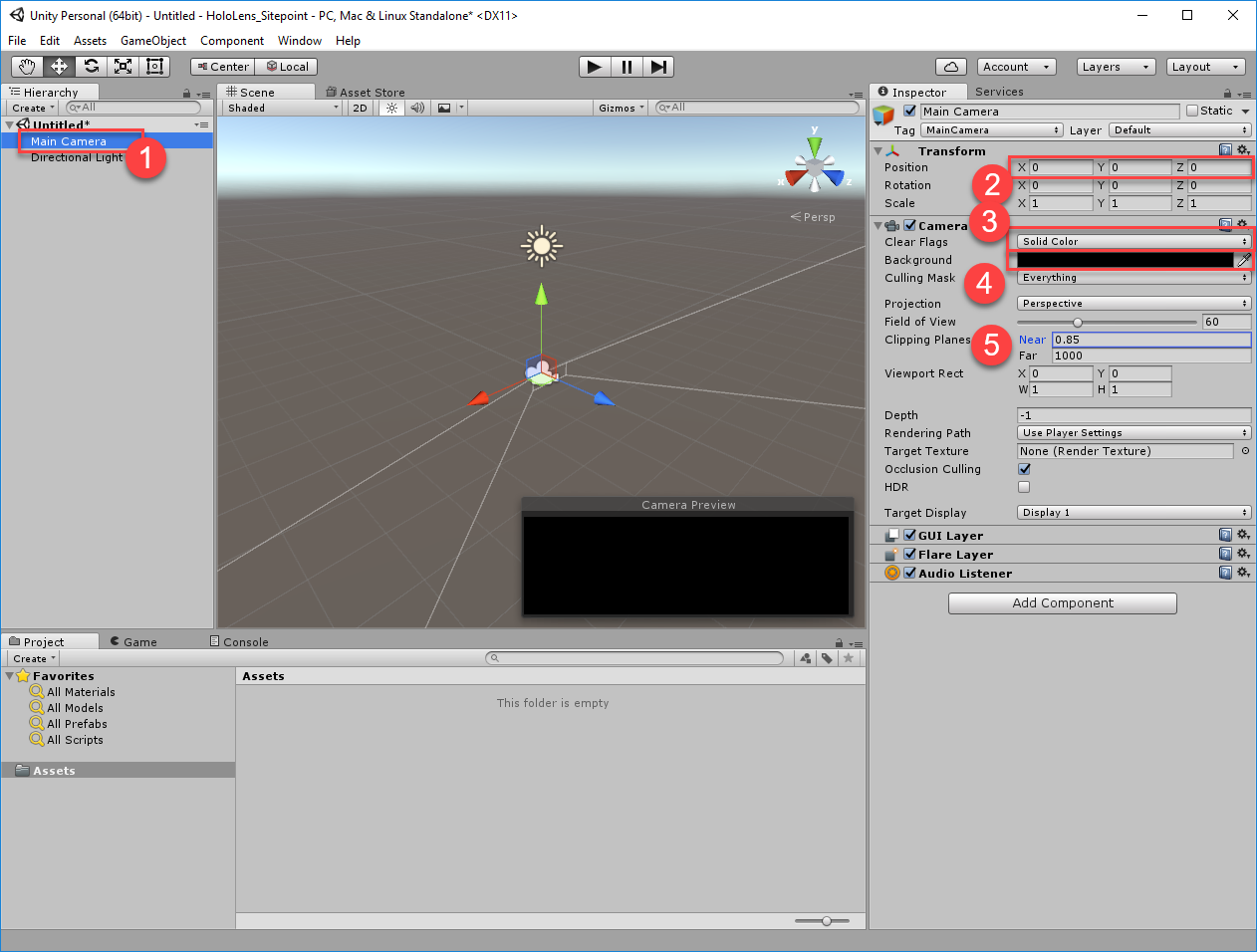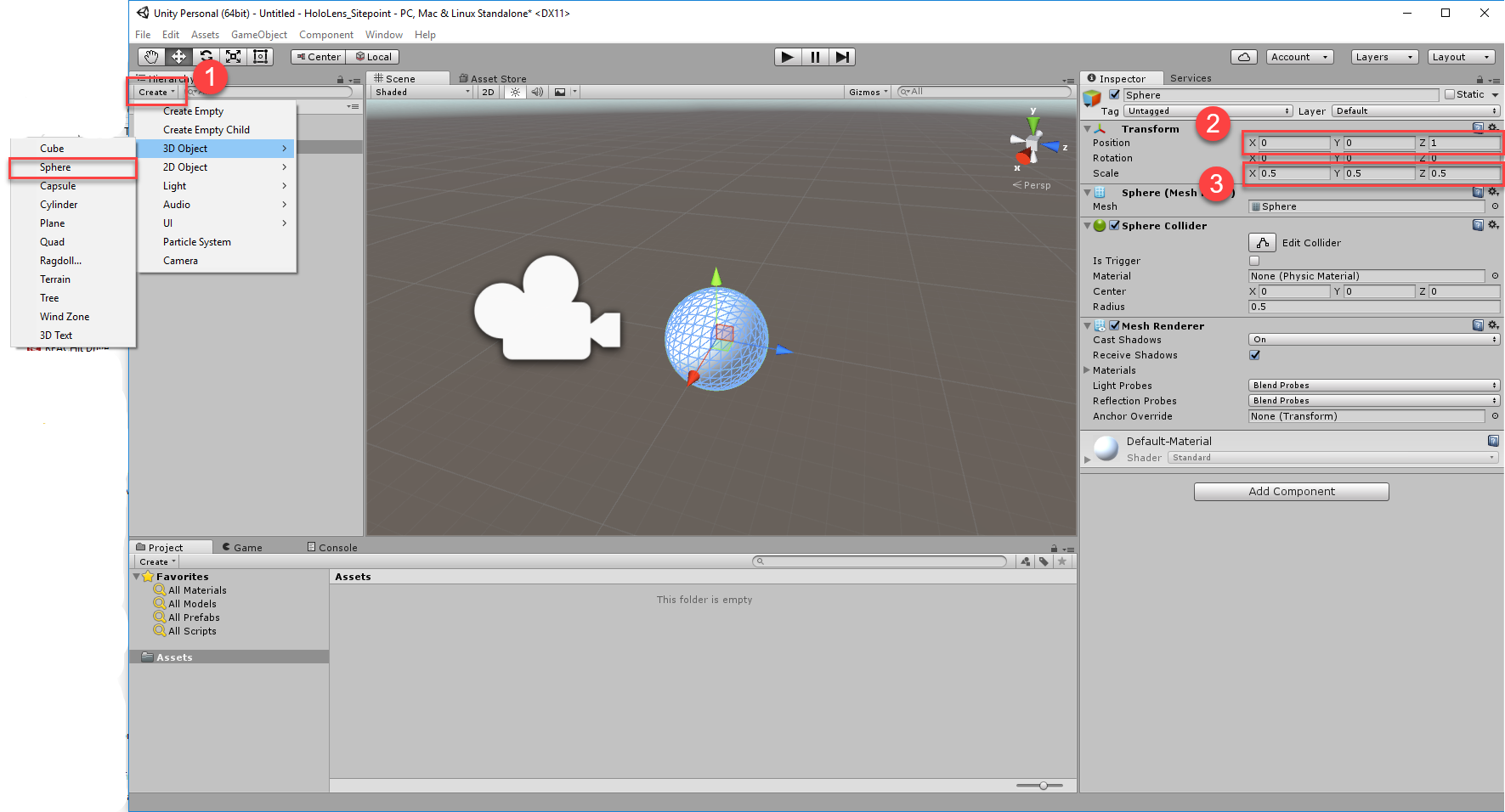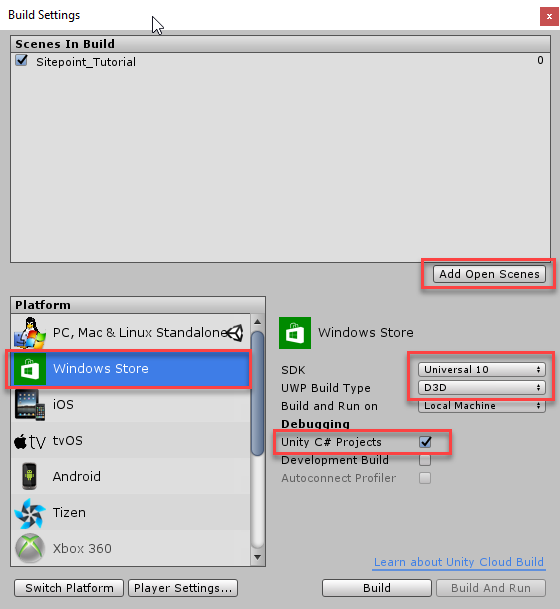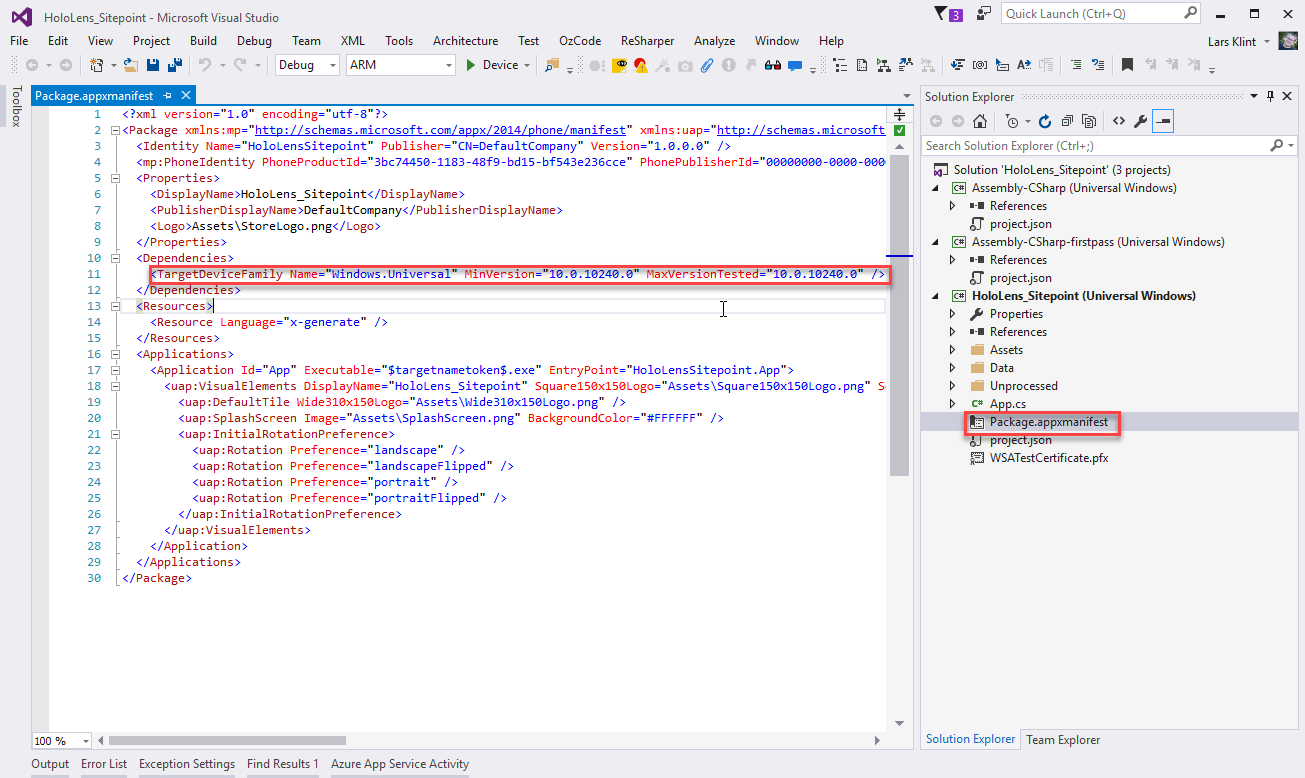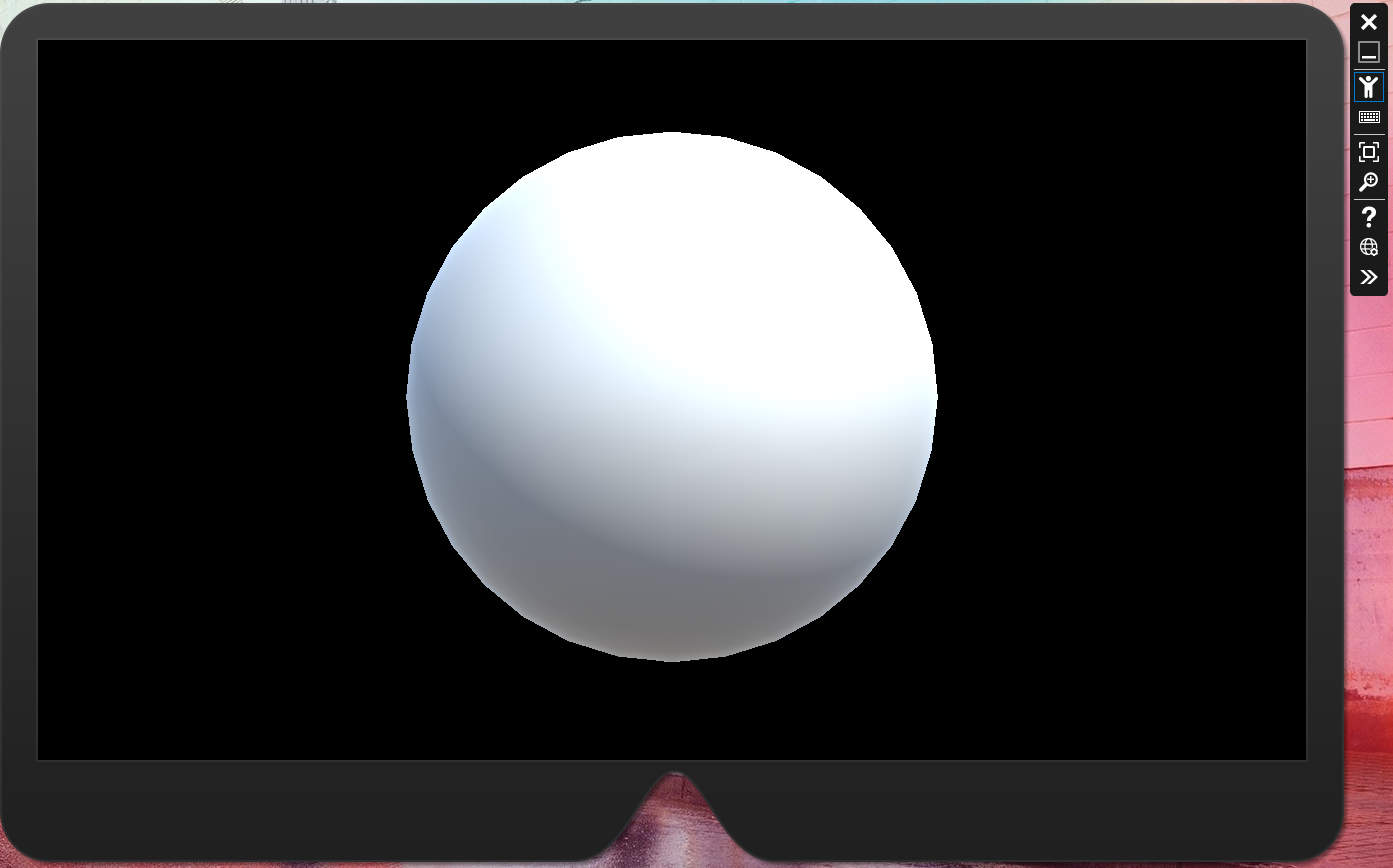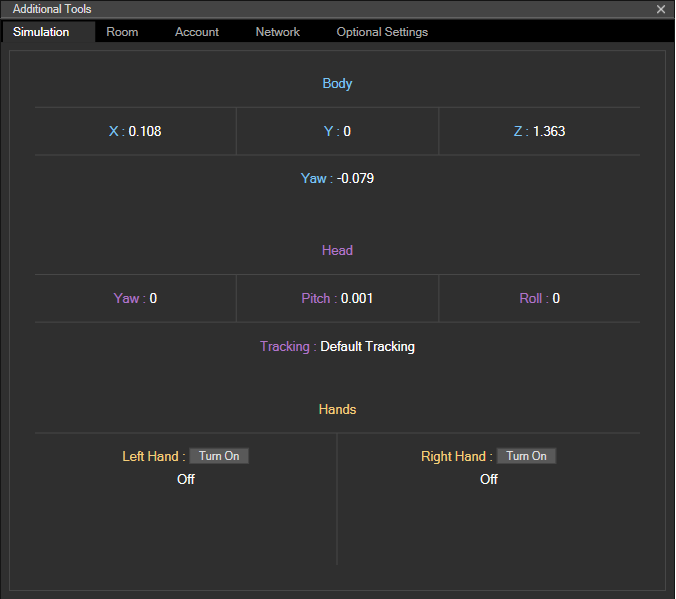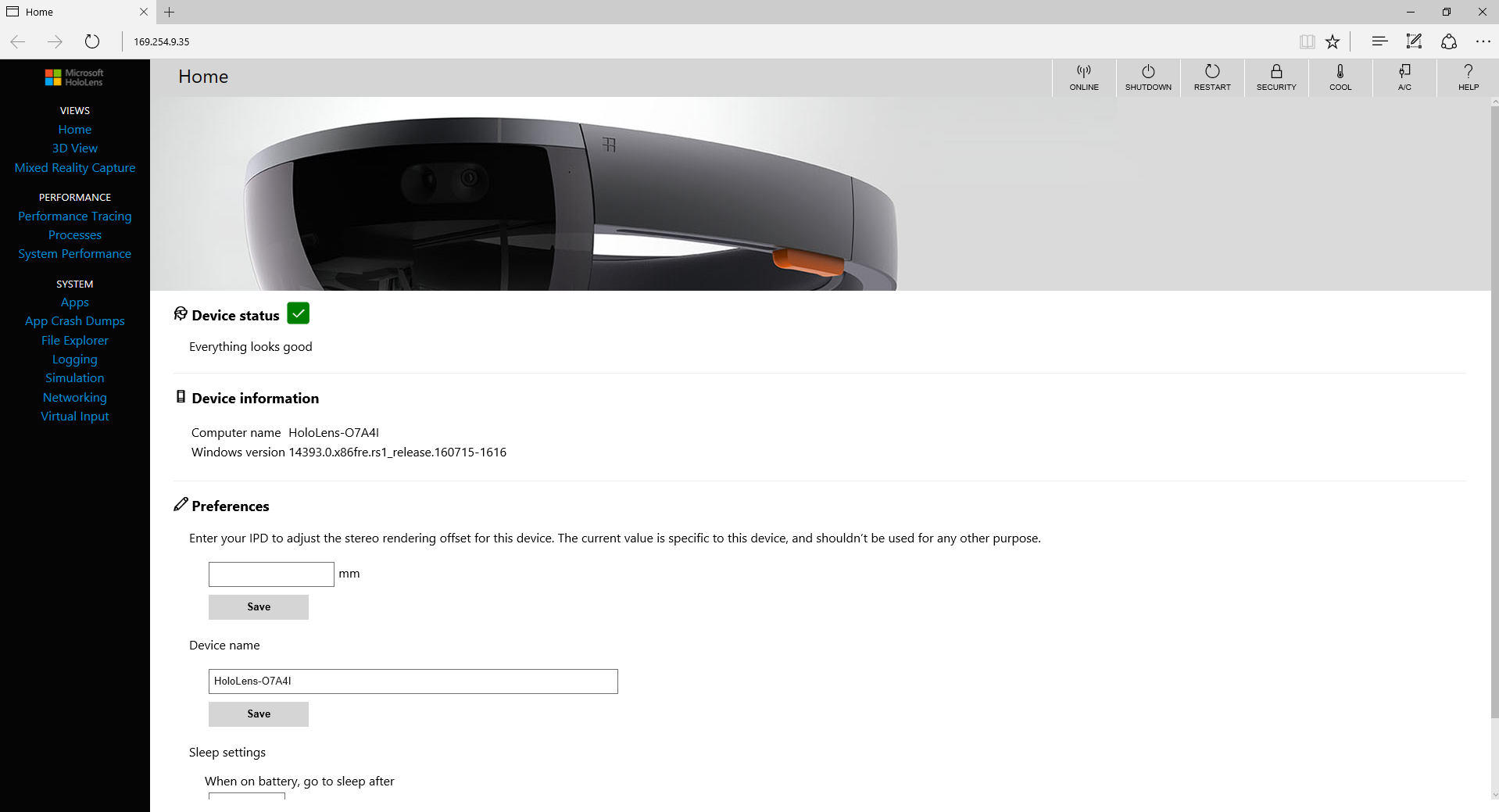В этой серии статей вы узнаете об основах запуска приложения HoloLens, о некоторых подводных камнях и о том, как извлечь максимальную пользу из проекта для всей универсальной платформы Windows (UWP). Эта первая часть посвящена созданию всех ресурсов, необходимых для запуска проекта, и, поскольку я сам являюсь разработчиком, я буду помогать разработчикам начать работу.
Если вы 3D-художник, который хочет проникнуть в пространство голографического опыта и вам нужна помощь в разработке программного обеспечения, свяжитесь со мной или прочитайте эту серию, чтобы получить представление о том, что происходит. У Sitepoint также есть ряд статей по разработке Unity .
Несмотря на то, что Microsoft HoloLens — это устройство для проецирования трехмерных голограмм в ваш физический мир, двумерные голограммы также являются идеальными реализациями. Вы можете воспроизводить фильмы на стене, интернет-браузеры, зависшие в воздухе, или звонки по Skype следят за вами, когда вы идете по пространству, в котором находитесь. Даже если это действительные 2D-голограммы и работают точно так, как вы ожидаете, они не В этой серии статей требуется столько же инструментов и методов, сколько и в трехмерных голограммах. Поэтому для целей этих статей голограммы относятся к трехмерным голограммам, если не указано иное.
Одна из ловушек смешанной реальности (MR) заключается в том, что легко попасть в проект, основанный исключительно на факторе «вау» и создающий опыт, который либо не имеет коммерческого аспекта, либо не имеет солидного варианта использования помимо первоначального пользовательского опыта, и на самом деле это не фактический опыт MR. Чтобы понять разницу между виртуальной реальностью (VR), дополненной реальностью (AR) и MR, см. Эту статью .
Приобретение инструментов
Все инструменты для разработки HoloLens бесплатны и описаны в моей предыдущей статье . Если у вас есть адрес доставки в Северной Америке, теперь вы можете купить физический комплект разработчика HoloLens без какого-либо приглашения или специального соглашения. Если у вас есть 3000 долларов США, вы тоже можете владеть этим волшебным устройством. Это не то устройство, которое в настоящее время легко достать или даже попробовать, особенно если вы находитесь за пределами Северной Америки. Сказав все это, есть способы получить раннее начало того, что, как ожидается, будет рынком с миллиардом долларов в 2016 году , и это именно то, что мы будем исследовать в этой серии статей.
Выбор инструмента 3D моделирования
Как я сказал выше, я не дизайнер, и никогда не буду им. Я могу преобразовать хороший дизайн в код и сделать так, чтобы он выглядел хорошо, но я не буду пытаться делать дизайн в первую очередь.
Однако если у вас есть желание или необходимость в создании собственных 3D-моделей для вашего приложения HoloLens, я могу порекомендовать несколько инструментов.
Прежде чем мы перейдем к инструментам, которые вы можете использовать, имейте в виду, что 3D-моделирование — это не столько инструменты, сколько креативность. Вы не можете сделать отличную модель просто потому, что вы мастер инструмента. Конечно, хороший инструмент облегчает сосредоточение на творческом процессе, а изучение инструмента может занять некоторое время, но в конечном итоге вам нужно проявить творческий подход и понять 3D-моделирование, чтобы в полной мере получить максимальную отдачу от процесса.
смеситель
Если вы после того, как сообщество поддерживает бесплатное программное обеспечение для 3D-моделирования, вы не можете сделать намного лучше, чем Blender . Хотя кривая обучения для Blender довольно крутая, она предоставляет полный и всеобъемлющий набор инструментов для создания 3D-моделей профессионального уровня, включая рендеринг фотореалистичных изображений, анимацию ключевых кадров или создание игр. На самом деле, с Blender вы можете сделать так много в трехмерном пространстве, что он часто оказывается подавляющим для новых и опытных пользователей.
Чтобы начать работу с Blender, следуйте этим инструкциям на их официальном сайте и вдохновляйтесь демонстрационным роликом ниже.
Sculptris
Если вы сосредоточены на моделировании персонажей (например, создании очень реалистичных животных, монстров или людей), Sculptris является всеобъемлющей и специально направлена на лепку в трехмерном пространстве.
Maya Autodesk 3D
Один из старейших и наиболее известных 3D-инструментов — Maya от Autodesk. Это не просто инструмент для 3D-моделирования, но также позволяет пользователю создавать анимацию и фильмы . Это дорогое программное обеспечение стоимостью чуть более 2000 долларов в год, но если вы студент, есть бесплатное учебное издание . Хотя Unity 3D является инструментом для создания проектов HoloLens, Maya также была связана с разработкой HoloLens .
Объединиться с художником
Если вы не заинтересованы в создании собственных активов, не хотите тратить на это время или по какой-либо причине предпочли бы, чтобы кто-то другой сделал это, я бы порекомендовал попытаться найти партнера по проекту, который хорошо разбирается в дизайне. и моделирование. Наличие партнера в проекте отлично подходит не только для разнообразия навыков, но и для обсуждения идей и решения проблем.
Отличным местом для совместной работы с дизайнерами являются общественные мероприятия, такие как встречи, хакерские дни и другие группы пользователей. Многие люди, которые посещают эти мероприятия, стремятся работать над внеурочными проектами.
Покупка активов
Существуют активы всех видов, созданные большой группой художников, которые продают их в различных интернет-магазинах, которые существуют для 3D-активов. Однако, если у вас есть конкретные требования к брендингу для вашего проекта, покупка готовых активов вряд ли будет работать. Это может быть хорошим вариантом для начала, если вы ждете, когда художники завершат создание пользовательских моделей — вы всегда можете поменять их позже.
Unity Asset Store
Прямо в самом Unity находится магазин ресурсов, который предлагает огромный спектр ресурсов от 3D-моделей до аудиоклипов и готовых к использованию сценариев. Они варьируются от бесплатных до относительно дорогих, но есть вероятность, что вы сможете быстро найти ресурсы, необходимые для реализации вашего проекта.
Все активы могут быть импортированы непосредственно в Unity, и процесс относительно гладкий.
Настройка Unity3D
Чтобы начать работу с первым проектом HoloLens, откройте Unity и создайте новый проект. Убедитесь, что вы включили 3D.
Как только рабочее пространство откроется, у вас будет стандартный проект Unity. Давайте настроим его так, чтобы он был специфичным для HoloLens. Прежде всего, давайте отредактируем основную камеру для сцены. Основная камера заботится о слежении за головой и стереоскопическом рендеринге . Основная камера — это, по сути, голова пользователя, поэтому измените начальную позицию на {X: 0, Y: 0, Z: 0} , нажав на « Основная камера» и изменив значения на панели « Инспектор» . Это немного облегчит выкладывание голограмм.
Во-вторых, фон для камеры должен быть полностью черным, поскольку черный цвет становится прозрачным в приложениях HoloLens, и мы хотим, чтобы реальный мир появлялся за нашими голограммами для создания желаемого эффекта смешанной реальности.
На панели « Инспектор» измените параметр « Очистить флаги» на « Сплошной цвет», а затем установите черный фон.
Наконец, поскольку мы не хотим, чтобы голограммы выглядели близко к лицу пользователя (и делали их косоглазыми), измените плоскость ближнего отсечения на 0,85 .
Теперь среда настроена для голографического опыта, давайте создадим нашу первую голограмму. В верхнем левом углу на панели Иерархия выберите Создать> 3D-объект> Сфера . В Инспекторе измените положение сферы на {X: 0, Y: 0, Z: 1} , что при запуске поместит сферу на один метр впереди пользователя. Если вы хотите меньшую или большую сферу, вы также можете играть со шкалой . В Unity все единицы измерения являются метрами, что облегчает использование HoloLens, поскольку вы имеете дело как с реальным, так и с цифровым миром.
Сохраните изменения сцены и дайте ему соответствующее имя.
Экспорт из Unity в Visual Studio
Есть несколько параметров, которые необходимо настроить, прежде чем мы сможем экспортировать решение Unity. Прежде всего, одним из наиболее важных аспектов приложения HoloLens является то, что оно работает очень быстро.
Выберите « Правка»> «Настройки проекта»> «Качество» , используйте раскрывающийся список под логотипом Магазина Windows и выберите « Самый быстрый» .
Далее измените настройки сборки. Поскольку все приложения HoloLens являются приложениями универсальной платформы Windows, мы должны сообщить движку сборки об этом. Выберите « Файл»> «Настройки сборки», затем выберите « Магазин Windows» в качестве платформы, « Universal 10 SDK» и « D3D» в качестве «Тип сборки» и проверьте проекты Unity C # . Также добавьте открытые сцены в сборку.
В окнах настроек сборки нажмите « Параметры плеера», чтобы открыть панель. Перейдите на вкладку «Магазин Windows», установите флажок « Поддерживаемая виртуальная реальность» и убедитесь, что отображается голография Windows .
Теперь мы готовы построить проект и экспортировать его. Вернитесь к настройкам сборки еще раз и нажмите Build Создайте новую папку в каталоге по умолчанию и назовите ее «App». Выберите папку приложения и продолжите.
Visual Studio 2015 и HDK
Откройте решение Visual Studio из описанных выше шагов. Если вы не нацелены специально на свое приложение, а не на HoloLens, есть пара изменений, которые стоит внести, чтобы воспользоваться преимуществами дополнительных функций для HoloLens.
В Visual Studio щелкните правой кнопкой мыши Package.appxmanifest в обозревателе решений и выберите « Просмотреть код» . Найдите строку, указывающую TargetDeviceFamily, и измените Name="Windows.Universal"Name="Windows.Holographic" В той же строке измените MaxVersionTested="10.0.10240.0"MaxVersionTested="10.0.14393.0" Затем сохраните Package.appxmanifest .
Обратите внимание, что проект является универсальным приложением Windows, что означает, что он работает на базовом API операционной системы Windows 10. В этой статье не рассматривается универсальная платформа Windows, но важно понимать, что это базовая архитектура для HoloLens (как и для любого другого устройства, работающего под управлением Windows 10).
Unity создает три отдельных проекта в решении. Все это необходимо для приложений HoloLens, и об этом мы поговорим в следующих статьях. А пока давайте запустим основное приложение, которое мы создали.
Если вы используете эмулятор, измените цель на x86 , выберите эмулятор HoloLens и нажмите Play . Если вы используете физическое устройство, подключите его через USB или Wi-Fi.
Это запустит приложение в эмуляторе HoloLens, который настолько близок к опыту HoloLens без физического устройства.
Эмулятор и портал HoloLens
Эмулятор поставляется в максимально возможной степени в виртуальных пределах физических вычислений. Он может имитировать полный трехмерный опыт с перемещением в измерениях x, y и z. Используя стрелки и клавиши AWSD, вы можете маневрировать в виртуальном трехмерном пространстве, которое моделируется в реальной комнате с пространственными данными, полученными с помощью HoloLens. Нажатие клавиши Enter приведет к выполнению жеста касания, а нажатие клавиши Windows вызовет меню «Пуск». Просто.
Нажатие на двойную стрелку справа от эмулятора вызывает инструменты эмулятора. Это дает всю подробную информацию о текущей сессии. Вы можете точно узнать, что делает ваше виртуальное тело, голова и руки, а также загрузить новые комнаты, использовать свою реальную учетную запись MS и получить информацию о сети. Поскольку движение головы очень важно для опыта работы с HoloLens, оно может очень сэкономить время в целях отладки, точно зная, где вы находитесь по отношению к голограммам.
Последняя часть инструментов, о которых вам необходимо знать, используете ли вы эмулятор или физическое устройство, это портал устройств. При нажатии на маленький значок глобуса справа от эмулятора загрузится веб-страница со всеми возможными сведениями о вашем устройстве (физическом или виртуальном). Существует множество метрик для измерения производительности и исправности устройства, а также файлового менеджера и симуляции ввода. Вы также можете записывать новые комнаты, если у вас есть физическое устройство для пространственной карты вашего окружения.
Наиболее полезная функция — это 3D-вид, который относится к тому, куда вы перемещаетесь в эмуляторе. Другими словами, когда вы перемещаете свое виртуальное тело в эмуляторе, 3D-вид обновляется в режиме реального времени, чтобы показать, где вы находитесь. Супер полезный и еще один способ сделать симуляцию еще более реальной и полезной.
Заворачивать!
Теперь у вас есть все готовые инструменты, и вы создали очень простое приложение HoloLens. Конечно, он пока ничего не делает, но правильный старт — это половина выигранной битвы. В следующей статье я рассмотрю использование взгляда и жестов, чтобы оживить ваше приложение.